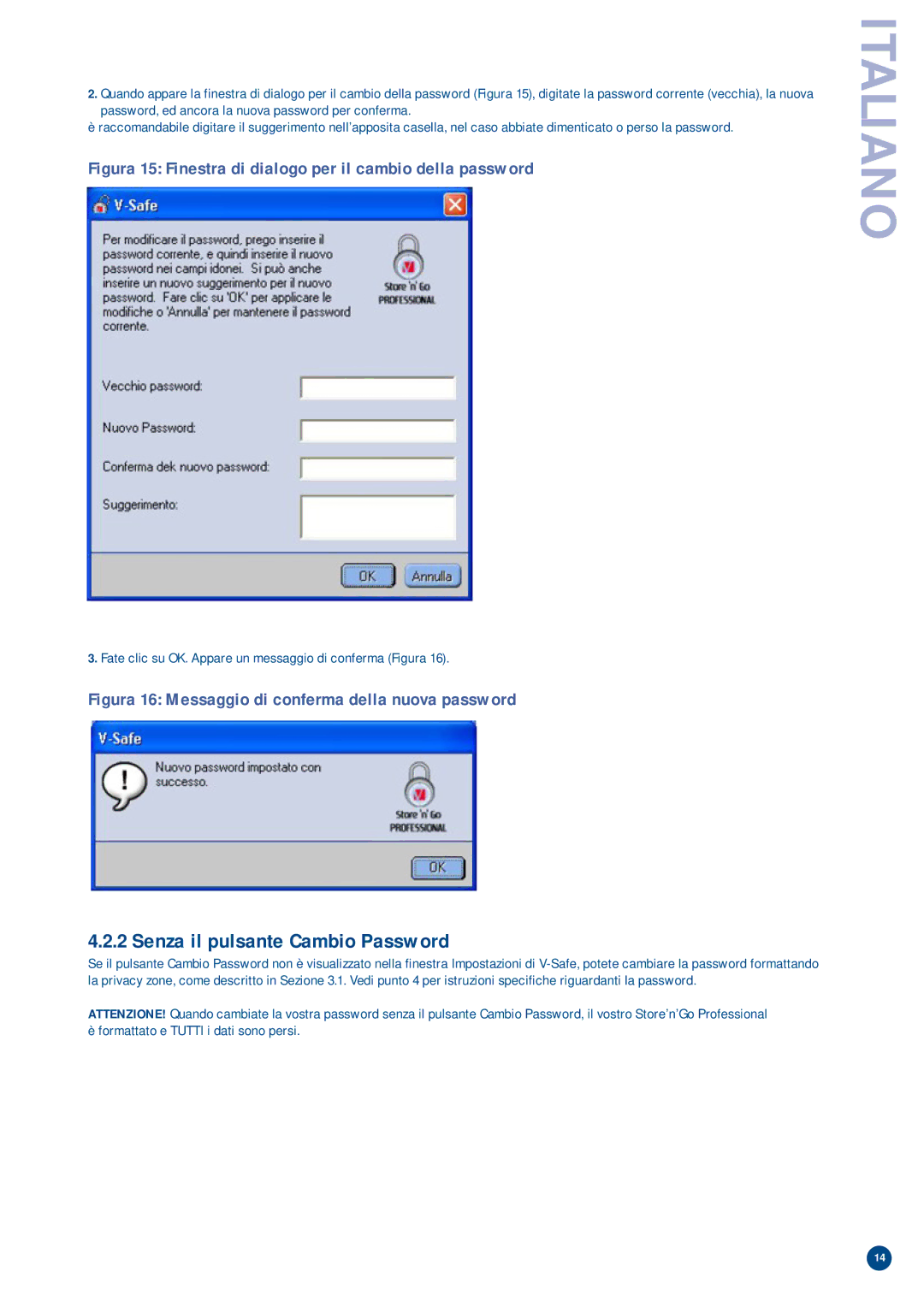2.Quando appare la finestra di dialogo per il cambio della password (Figura 15), digitate la password corrente (vecchia), la nuova password, ed ancora la nuova password per conferma.
è raccomandabile digitare il suggerimento nell’apposita casella, nel caso abbiate dimenticato o perso la password.
Figura 15: Finestra di dialogo per il cambio della password
3.Fate clic su OK. Appare un messaggio di conferma (Figura 16).
Figura 16: Messaggio di conferma della nuova password
ITALIANO
4.2.2 Senza il pulsante Cambio Password
Se il pulsante Cambio Password non è visualizzato nella finestra Impostazioni di
ATTENZIONE! Quando cambiate la vostra password senza il pulsante Cambio Password, il vostro Store’n’Go Professional è formattato e TUTTI i dati sono persi.
14